[VIP专享]美图秀秀 教你怎样修照片。
美图秀秀怎么局部美白?美白牙齿、脖子P图图文教程

美图秀秀怎么局部美白?美白牙齿、脖子P图图文教程
手机美图秀秀怎么局部美白?
其实只要我们利用好修容功能,不需要ps技巧,只要5个步骤就轻松实现照片人脸局部美白。
下面就和大家分享一下具体步骤, 以下演示步骤以美图秀秀app为例:
1、首先,打开美图秀秀app,点击主页左侧的【人像美容】选项。
2、选择需要美白的人像照片。
3、在下方工具栏,找到并点击【修容笔】。
4、选择左侧的白色修容色。
(这里可以根据自己喜欢的肤色选择其他偏浅的修容颜色)
5、最后,用手指涂抹在想要美白的局部区域即可。
这样就轻松实现局部美白功能啦。
无论是脖子还是牙齿都可以通过这种方式进行美白,快来一起试试吧。
美图秀秀攻略
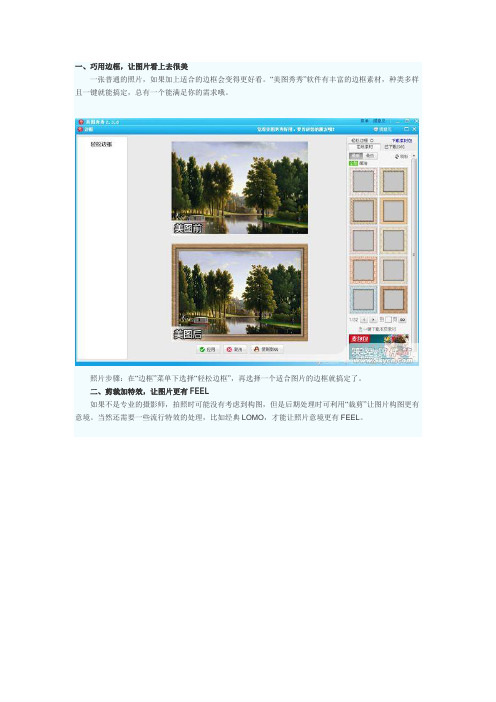
一、巧用边框,让图片看上去很美一张普通的照片,如果加上适合的边框会变得更好看。
“美图秀秀”软件有丰富的边框素材,种类多样且一键就能搞定,总有一个能满足你的需求哦。
照片步骤:在“边框”菜单下选择“轻松边框”,再选择一个适合图片的边框就搞定了。
二、剪裁加特效,让图片更有FEEL如果不是专业的摄影师,拍照时可能没有考虑到构图,但是后期处理时可利用“裁剪”让图片构图更有意境。
当然还需要一些流行特效的处理,比如经典LOMO,才能让照片意境更有FEEL。
处理步骤:裁剪→锐化→微调高清晰度→执行“胶片”特效并调节透明度→加大对比度。
三、虚化背景,提升照片层次感想要做出有层次感的照片,不一定需要昂贵的单反相机和专业的摄影技术,可以虚化背景,突出近景物体。
当模糊背景时,要耐心地处理边缘,细节优化还可以借助于“磨皮祛痘”功能。
照片步骤:首先执行背景虚化功能,再用橡皮功能将花和两片叶子,以及它们的边缘部分恢复出来(记得保留边缘部分)→执行磨皮祛痘功能涂沫花和两片叶子的边缘(注意:越靠近花的边缘部分,画笔力度应越小)。
四、巧用剪裁,去除抢镜的手臂在自拍过程中,难免会遇到如下图中讨厌手臂抢镜情况,无需纠结,后期可以利用裁剪优化构图!照片步骤:自由裁剪。
五、局部彩色,打造视觉盛宴局部彩色笔,可以让图片想要展示的部分更加地突出,让图片更具有色彩冲击力。
视觉震撼让图片更具大片风采。
照片步骤:执行“局部彩色笔”功能→再用“橡皮擦”涂沫所要保留颜色的部分。
六、美白加磨皮,提升肌肤质感有时人物照片会由于光线等因素导致肤色黯淡,所以在后期处理时还原本来白皙粉色很重要。
适度磨皮可以柔滑肌肤,再加上肤色美白,会让人物的皮肤更加地白皙嫩滑哦!照片步骤:美白-高度1次→美白-中度1次→手动美白选择如图色涂沫1次→适度磨皮。
七、磨皮祛痘,保留细节更完美难道皮肤有问题就不拍照了吗?当然不可能。
像痘痘、粉刺这类讨厌的皮肤问题,就在后期处理时解决吧。
利用美图秀秀进行人像照片后期处理
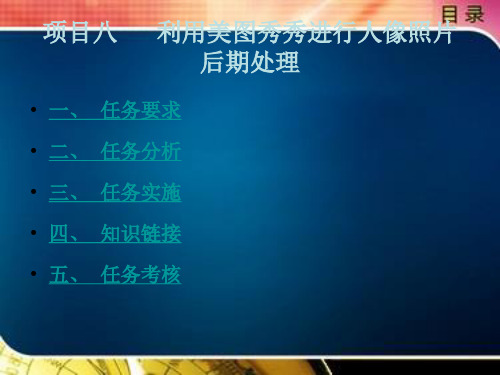
三、 任务实施
• 1 打开软件 • 打开美图秀秀软件, 选择人像美容, 如图 8-1 所示。 • 2 打开图片 • 单击 “ 打开一张图片” , 选择要进行处理的人像照片, 如图 8-
2 所示。 • 3 一键美化 • 单击 “ 美化→一键美化” 对照片进行处理, 如图 8-3 所示。 • 4 局部变色 • 单击 “ 局部变色笔” , 对需要更改颜色的地方进行修改, 如图 8
上一页 下一页 返回
三、 任务实施
• 16 添加边框 • 单击 “ 边框” 选项, 为照片加上自己喜欢的边框, 如图 8-17
所示。 • 17 完成修饰 • 修饰完成后单击 “ 确定” , 如图 8-18 所示。 • 照片修改前后的对比如图 8-19 所示。
上一页
返回
四、 知识链接
• ( 一) 常见的图形、 图像的存储格式 • 常见 的 图 形、 图 像 的 存 储 格 式 包 括 BMP 、 PCX、 T
如图 8-9 所示。 • 10 眼睛放大 • 单击 “ 眼睛放大” , 对人物眼睛进行细微修改, 如图 8-10 所
示。 • 11 局部眼睛放大 • 单击眼睛即可局部放大眼睛, 如图 8-11 所示。
上一页 下一页 返回
三、 任务实施
• 12 设置美瞳 • 单击 “ 眼部饰品→美瞳” , 对眼部进行修饰, 如图 8-12 和图
上一页 下一页 返回
四、 知识链接
• 6 TGA 图像文件格式 • TGA 图像文件格式 ( Tagged Graphics) 是由
美国 Truevision 公司为其显卡开发的一种图 像文件格式 , 文件扩展名为 “ tga” , 已被国际上的图形、 图像工业所接 受。 TGA 的结构比 较简单, 属于一种图形、 图像数据的通用格 式, 在多媒体领域有很大影响, 是计算机生成图 像向电视转换时的 首选格式。 • TGA 图像文件格式 最 大 的 特 点 是 可 以 做 出 不 规 则 形 状 的 图 形、 图 像 文 件, 一 般 图 形、 图像文件都为四方形, 若需要 有圆形、 菱形甚至是镂空的图像文件时, TGA 就派上用场了。 TGA 格式支持压缩, 使用不失真的压缩算法, 是一种比较好的 图片格式。
美图秀秀教学教程(全)

美图秀秀处理手机自拍照片作者:meitu 来源:网络发表时间:2010-5-8 14:21:38我们经常用手机来进行拍照和自拍,但手机照的效果毕竟无法与专业的相机相比,常常有各种颜色黯淡,噪点,清晰度等问题.今天我们就用美图秀秀来处理这些手机照片的硬伤,调出MM照片的漂亮风采.硬伤一:噪点多处理办法:磨皮祛痘、柔光因为像素偏低,手机照基本都存在噪点多的问题。
用美图秀秀的柔光特效与磨皮祛痘功能都可在很大程度上缓解这一硬伤。
其中磨皮祛痘功能在降噪同时还能起到美化肌肤的作用喔。
小贴士:依照相片噪点的多少可选取不同程度的一键磨皮功能,一般运用轻度或者中度的磨皮去噪就可以了。
去噪然后可点击“对比”按钮观察处理前后对比图。
硬伤二:模糊处理办法:锐化通常经过降噪处理后,会让原本就不清楚的手机照变得越加模糊。
这时候对相片执行锐化处理就再合适但了。
运用“照片处理”标签下的“锐化”特效,一键就可以了增加自拍照的清楚度。
硬伤三:颜色黯淡处理办法:智能绘色、对比度及颜色饱和度调整受到拍摄时间与环境的影响,手机照都存在不同程度的颜色偏差。
对于颜色黯淡问题,首选智能绘色特效就能让相片色彩鲜明靓丽。
但智能绘色可不是所有相片都适用喔,对于颜色偏差比较较小的相片可调试“红粉佳人”等另外特效。
假如对一键特效处理后的相片不是太满足,还可恰当调整一下颜色饱和度与对比度,这对改善相片色调也有不同凡响的效果。
经过这几个过程的容易处理,相片质量增加不少吧?虽然不可能达到高像素相机的效果,可是至少不会沦为“废片”了。
再来看看一样处理后的另外相片效果吧。
各位别再将手机里的自拍照废弃的堆着了,事实证实容易的美化处理后,低质相片相同可“变废为宝”的喔。
美图秀秀轻松制作个性剪影画作者:meitu 来源:网络发表时间:2010-5-8 14:21:24宝贝一天一天的长大了,电脑里的宝贝照片也越来越多了,你在处理这么多照片的时候是不是感觉很多都是大同小异,难以出彩呢?今天我们就用美图秀秀制作一种剪影风格的照片效果,非常简单快速哦~先看完成效果图:效果很特殊吧?操作也不难,这就给各位示范下:由于做剪影效果想要人的框架很分明,因此我们先对照片执行锐化。
如何使用美图秀秀

鼠标左键确 定效果
六、保存图片 鼠标左键保存图片
给图片起名
六、保存图片
给图片选择存放位置
找到位置后,鼠标左 键单击确定
六、保存图片
鼠标左键单击保存
七、关闭美图秀秀
鼠标左键单击关闭
如何使用美图秀秀
志愿者 二零一二年六月
如何使用美图秀秀
一.安装美图秀秀 二.打开美图秀秀 三.打开图片 四.美化图片 五.美容
皮肤美白 眼睛放大 六.保存图片 七.关闭美图秀秀
一、安装美图秀秀
1.输入美图秀秀
2.鼠标左键点击
3.鼠标右键点击
一、安装美图秀秀
4.鼠标左键单 击打开
5.鼠标左键单 击运行
6.鼠标左键单 击运行
二、打开美图秀秀
鼠标左键双击 美图秀秀
二、打开美图秀秀
1.鼠标左键单击 打开一张图片
三、打开图片
2.鼠标左键双击 选择一张图片
三、打开图片
四、美鼠标左键单击撤销
四、美化图片
鼠标左键调节透明度
鼠标左键单击美容
五、美容
五、美容-皮肤美白
鼠标左键单击皮肤美白
鼠标左键单击 选择皮肤颜色
五、美容-皮肤美白
鼠标左键调节图片大小
五、美容-皮肤美白
鼠标左键进行皮肤美白
五、美容-皮肤美白
鼠标左键,应用效果
五、美容-眼睛放大
鼠标左键单击眼睛放大
鼠标左键调节图片大小
鼠标左键调 节画笔大小
五、美容-眼睛放大
鼠标左键调节眼 睛放大、缩小
鼠标左键调节眼 睛放大、缩小
美图秀秀四步美化婚纱照片让你不敢相信
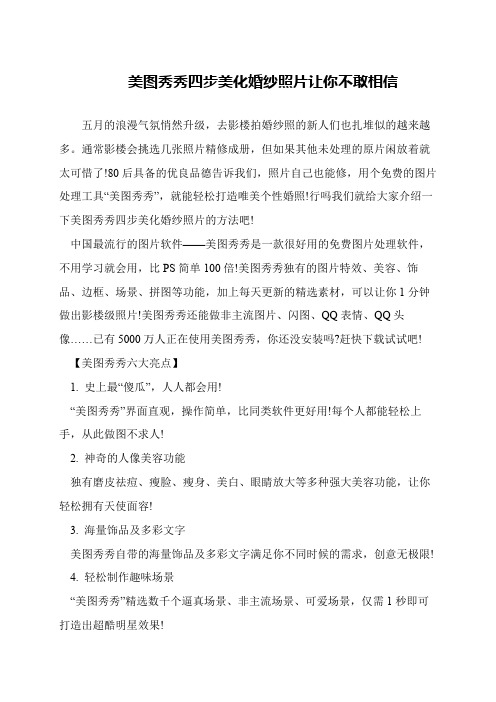
美图秀秀四步美化婚纱照片让你不敢相信
五月的浪漫气氛悄然升级,去影楼拍婚纱照的新人们也扎堆似的越来越多。
通常影楼会挑选几张照片精修成册,但如果其他未处理的原片闲放着就太可惜了!80后具备的优良品德告诉我们,照片自己也能修,用个免费的图片处理工具“美图秀秀”,就能轻松打造唯美个性婚照!行吗我们就给大家介绍一下美图秀秀四步美化婚纱照片的方法吧!
中国最流行的图片软件——美图秀秀是一款很好用的免费图片处理软件,不用学习就会用,比PS简单100倍!美图秀秀独有的图片特效、美容、饰品、边框、场景、拼图等功能,加上每天更新的精选素材,可以让你1分钟做出影楼级照片!美图秀秀还能做非主流图片、闪图、QQ表情、QQ头像……已有5000万人正在使用美图秀秀,你还没安装吗?赶快下载试试吧! 【美图秀秀六大亮点】
1. 史上最“傻瓜”,人人都会用!
“美图秀秀”界面直观,操作简单,比同类软件更好用!每个人都能轻松上手,从此做图不求人!
2. 神奇的人像美容功能
独有磨皮祛痘、瘦脸、瘦身、美白、眼睛放大等多种强大美容功能,让你轻松拥有天使面容!
3. 海量饰品及多彩文字
美图秀秀自带的海量饰品及多彩文字满足你不同时候的需求,创意无极限! 4. 轻松制作趣味场景
“美图秀秀”精选数千个逼真场景、非主流场景、可爱场景,仅需1秒即可打造出超酷明星效果!。
美图秀秀P图技巧

∙【美图秀秀作品集】复古怀旧风!具体步骤:裁剪照片让构图更好一些→50%经典LOMO→调高对比度,微调高色彩饱和度→60%老照片→50%胶片→90%泛黄暗角→60%锐化→微调高色彩饱和度,完成!∙||∙【美图秀秀作品集】日系淡雅风格!具体步骤:拣光→50%淡雅(新)→50%阿宝色→紫色幻想→微调照片颜色→添加文字模板→点击“裁剪”,勾选“圆角裁剪”。
完成后保存,搞定!||【美图秀秀作品集】来自的作品,步骤:1.抠取人物,换更宽的黑色背景,前景存为素材;2.添加翅膀羽毛素材,调整大小角度后合并;3.热门-黑白色;4.其他-反色;5.加入存好的前景素材,调整大小与照片人物相同后合并;6.时尚-对比强烈;7.热门-黑白色;8.添加细节素材,调节大小透明度后合并。
||【美图秀秀作品集】来自的作品,具体步骤:快速磨皮2并用橡皮擦去眼睛→70%淡雅新→画笔大小11,放大12对眼睛放大→75%阿宝色→54%冰灵→一键轻度磨皮去痘并用橡皮擦去眼睛和头发→20%锐化→加文字,完成!||∙【美图秀秀作品集】来自的作品,具体步骤:皮肤美白(粉红高度)→稍微调高对比度和色彩饱和度→锐化50% →柔光80%→智能绘色60%→再次稍微调高对比度和色彩饱和度→泛黄暗角,完成!||∙【美图秀秀作品集】来自的作品,让照片恢复鲜艳色彩!具体步骤:调高对比度、色彩饱和度、清晰度→60%智能绘色→80%红粉佳人,完成!||【美图秀秀作品集】来自的作品,具体步骤:1.使用磨皮处理脸上的颗粒(大小33,力度30%);2.快速磨皮3,并用橡皮擦去眼睛、睫毛、头发;3.美白中度;4.阿宝色23%;5.柔光30%;6.使用眉毛素材2次,透明度23%;7.再次使用眉毛素材1次,透明度12%应用在右侧眉毛并正片叠底;8.锐化46%。
完成!||秀作品集】来自的作品,具体步骤:1.磨皮祛痘(中度);2.适当瘦脸,放大眼睛;3.用局部变色笔把背景涂抹成紫红色;4.饰品-非主流印-添加相应的素材;5.印象特效,调整40%的透明度。
比较全的美图秀秀使用技巧

教你玩美图秀秀重影步骤〔抠出人物保存备用〕→添加抠出的人物〔大小100%,透明度50%,融合素材〕→100%黑白色→50%经典LOMO→100%黑白色→100%噪点2次,完成!美白步骤:30%阿宝色→100%粉红佳人→快速磨皮-轻→美白皮肤〔用浅灰色涂抹整个图片〕→调整彩色参数偏蓝偏绿→20%智能绘色→70%锐化,完成!德罗斯特效应步骤:选择自动抠图,抠取两只手,将羽化值调低点,点击前景作为素材后返回原图状态-点击插入一图片,插入原图,调节好照片的大小角度,最后添加手部前景与原图重合.照片瞬间变得清新明亮步骤:100%冰灵→20%反转色→100%去雾→50%阿宝色→30%粉红佳人→用消除笔去掉脸上的痘痘→添加纹理边框,透明度调到45%→添加简单边框!丰胸步骤:美容-眼睛放大,设置画笔大小和力度,点击mm的胸部→瘦脸瘦身,修饰mm的曲线→60%锐化平扎妹纸有前途修复光线偏暗的车自拍照手动美白人物三次→70%暖化→70%冰灵→自动磨皮(中)→80锐化,完成!美化照片步骤:100%去雾→手动美白人物→40%阿宝色→20%冰灵→50%经典HDR→20%智能绘色→手动美白人物,自动磨皮(轻)加文字,完成美化阴天拍的照片步骤:30%阿宝色→30%新日系→100%粉红佳人→100%全彩→100%HDR,完成!消除眼袋步骤:80%去雾→20%黑白→调整色偏偏黄偏青→手动磨皮结合消除笔去除明显疤痕→消除黑眼圈工具减淡眼袋-中度普通磨皮,橡皮擦擦出细节→100%锐化→100%噪点,完成!瘦身瘦脸瘦身→智能磨皮(中) →100%锐化→40%粉嫩系.毫无PS 痕迹我以后不会相信网络上的妹纸logo。
真心给跪了复古温馨色调步骤:普通磨皮(中)→60%锐化→100%暖化→30%经典HDR→25%深蓝泪雨→20%粉红佳人→添加炫彩边框(第二页第七个光晕边框,透明度为20%)剪影效果步骤:用抠图笔-自动抠图,扣取人物,保存→翻开扣好的人物,降低比照度和色彩饱和度→翻开夕阳原图,右键插入制作好的剪影→100%暖化。
- 1、下载文档前请自行甄别文档内容的完整性,平台不提供额外的编辑、内容补充、找答案等附加服务。
- 2、"仅部分预览"的文档,不可在线预览部分如存在完整性等问题,可反馈申请退款(可完整预览的文档不适用该条件!)。
- 3、如文档侵犯您的权益,请联系客服反馈,我们会尽快为您处理(人工客服工作时间:9:00-18:30)。
50%复古黑白100%古铜色40%淡雅30%胶片
100%HDR 50%阿宝色60%古铜色50%泛黄暗角40%牛奶
日系65% 牛奶45% 冰灵45% 冷色系的一款。
60%老照片20%紫色幻想25%回忆35%经典LOMO
100%复古50%冷蓝20%淡雅20%牛奶
70%淡雅60%古铜色50%复古40%冷蓝蛮喜欢这种的~~
50%粉嫩系。
50%冰灵。
55%印象。
30%哥特风
50%粉嫩50%经典HDR 20%阿宝色20%对比强烈
50%粉嫩系。
50%冰灵。
55%印象。
30%哥特风。
50%牛奶50%深蓝泪雨60%古铜色50%经典LOMO
50%胶片30%泛黄暗角40%冷蓝60%印象
80%泛黄暗角40%古铜色40%老照片30%印象
100%古铜色50%柔光30%深蓝泪雨20%日系
打造温馨的复古风格!具体步骤:皮肤美白中度(2次)→100%暖化→50%回忆→50%HDR,完成
很自然地美图增白。
具体步骤:适当调高亮度、色彩饱和度→轻度磨皮降噪→100%冰灵特效和60%阿宝色特效→使用裁剪功能进行圆角裁剪→在“其他”文字模板中添加文字素材,完成
阿宝色60% 粉红佳人75% 柔光20% 紫色迷情25% 小清新60% 拍照的时候灯光暗可以尝试一下。
淡雅70% 小清新85% 日系30%
日系65% 冰灵80% 牛奶10%
100%HDR→50%暖化→65%去雾→100%全彩→40%深蓝泪雨→15%经典影楼→适当压缩宽的尺寸使人物更修长→裁剪,完成
阿宝色50% 粉嫩系70% HDR 80% 古铜色20%
印象60% 阿宝色55% 小清新40% 暖黄65% 最好照片里有鲜艳的颜色哦。
小清新100% 日系45% 冷蓝30% 冰灵35% 神奇的增白了!
阿宝色75% ]暖黄60% 阿宝色85% 有一种很清凉的感觉
粉嫩系80% 日系50% 小清新50% 自己调一下百分比。
印象80% 胶片100% 阿宝色40% 周围有彩色的色块最好了
阿宝色50% 淡雅45% 印象75% 非常喜欢这种朦胧的感觉。
阿宝色75% 淡雅50% 小清新75% 暖色系(让自己看起来就是温暖的女生、)
日系35% 印象25% 柔和60% 很有感觉的冷色。
日系65% 牛奶45% 冰灵45% 冷色系的一款。
淡雅40% 阿宝色25% 冰灵55% 深蓝雨泪80% 还是一款很自然的增白
冷蓝65% 冷绿25% 胶片50% 小清新85% 加深轮廓提亮色个人觉得太亮了,皮肤显得很假,大家可以把自定义的百分制适量按自己的喜好调一下。
日系100% 印象55% 小清新60% 这款很自然的美白了让轮廓眉眼都加深了
胶片50% 小清新100% 暖黄38% 颜色正了许多也可以掩盖脸上的淡妆看起来也十分自然。
牛奶70% 日系20% 小清新50% 阿宝色75% 可爱风粉色系可以让眉眼更清楚
胶片100% 阿宝色60% 日系40% 牛奶30% 侧脸适用给以给人脸小的感觉可以遮挡身后的物体
粉嫩系80% 古铜色25% HDR 70% 让整个图的颜色都变得偏冷和浅。
适合全身
小清新100% 日系75% 印象65% 粉红佳人80% 淡雅10% 可以让朦胧不清的脸轮廓变得清楚不会使头发拉伸轮廓. 适合远景
去雾100% 深蓝雨泪85% 古铜色35%
印象65% 深蓝雨泪60% 阿宝色20% 适合背光的外景别有一番风色。
阿宝色80% 胶片60% 印象50% 柔和60% 牛奶30% 可以做出不一样的小性感
小清新100% 日系75% 印象65% 粉红佳人80% 淡雅10% 小朦胧适合比较搞怪的照片.
小清新100% 日系40% 冷蓝50% 阿宝色40% 印象60% 适合远景。
可以让周边抢眼的景色变得以你为中心
印象50% 阿宝色60% 日系50% 小清新70% 学院风皮肤不好的女生最适合最好是近脸 .
小清新50% 阿宝色55% 日系50% 印象20% 柔和80% 粉嫩系60% 可以让照片变得粉粉的适合比较可爱的女生用
印象80% 阿宝色60% 牛奶10% 经典影楼50%
阿宝色75% 牛奶60% 小清新80% 印象60%。
